有料リストの料金モデル¶
コンシューマーの場合、リストの料金モデルは、リストのプロバイダーがSnowflakeの提供するオプションから選択するものによって異なります。プロバイダーは、単一の料金プランをリストに添付できます。
このトピックでは、プロバイダーがリストのために選択できる料金モデルの概要を説明します。従量制プランとサブスクリプションベースのプランから選択できます。
料金モデル |
課金コンポーネント |
請求のタイミング |
|---|---|---|
プロバイダーは任意の組み合わせに対して課金します。
|
コンシューマーには、利用が発生した月の未払い分が請求されます。 |
|
プロバイダーは指定された期間に対して課金し、オプションで定期課金も可能です。 |
コンシューマーには前払いで請求されます。 |
プロバイダーとして、リストから料金プランを削除することはできません。 Snowflake Marketplace にある公開されたリストの料金プランの更新には承認が必要です。詳細については、 公開リストの変更 をご参照ください。
コンシューマーからの支払いを受け取った後、Stripeはプロバイダーに支払いを行います。コンシューマーが容量コミットメントを利用してリストを購入する場合は、Snowflakeがプロバイダーに支払います。
従量制料金モデル¶
有料リストには、従量制料金プランを追加できます。利用可能なオプションは、リストで共有する内容や請求方法によって異なります。
共有されるコンテンツ |
料金モデルのオプション |
|---|---|
アプリケーション |
プロバイダーが任意の組み合わせに対して課金する従量制料金モデル:
|
データ |
プロバイダーが任意の組み合わせに対して課金する従量制料金モデル:
|
従量制料金モデルのコンポーネント¶
従量制プランでは、コンシューマーはデータ製品の使用量に応じて月単位で課金されます。従量制プランを選択した場合は、以下のオプションの組み合わせで課金することができます。
- 請求対象イベント:
アプリケーションを共有するリストだけが、請求対象イベントに基づいて課金するCustom Event Billingを使用できます。
Custom Event Billingを使用すると、アプリケーション使用時の特定の種類に対して課金することができます。たとえば、次を課金できます。
アプリケーションによって変更されたデータ1行ごと
アプリケーションによるプロシージャの呼び出しごと
アプリケーションが使用するデータ1行ごと
アプリケーションによって1か月間に更新された一意のデータ行数(月ごとのアクティブ行数)
また、アプリケーションコードで定義したその他のイベントに対しても課金できます。
- クエリごとの料金:
有料データにアクセスするクエリ実行ごとに固定価格を支払います。
料金モデルに月ごとの料金が含まれている場合は、月ごとの料金に 加えて、クエリごとの金額が請求されます。
- 月額料金:
少なくとも1つの実行クエリが Snowflake Native App または有料リストデータ共有を参照する暦月ごとに固定料金を支払います。 Snowflake Native App with Snowpark Container Services の場合、コンピューティングプールの実行時に1回限りの月額料金が課金されます。組織で Snowflake Native App with Snowpark Container Services コンピューティングプールが実行されなかったり、暦月内に Snowflake Native App またはデータ共有でクエリが実行されなかったりしても、月額料金は請求されません。
請求サイクルは、暦月の 1 日に開始し、その月の最終日に終了する期間です。月ごとの料金は、その月の有料データに対して最初のクエリがいつ実行されたかに関係なく請求されます。月ごとの料金は固定価格であり、日割り計算されません。
クエリ単位のプランやCustom Event Billingなど、動的な課金をともなう利用ベースのプランの場合は、料金プランに追加のコンポーネントを含める必要があります:
- 月あたりの最大合計料金:
リストプロバイダーによって定義された、リストに対して請求できる最大の合計月額料金。この最大合計料金には、リストの料金プランに含まれるすべての従量制料金が含まれます。月額料金が上限に達した場合、それ以降のクエリなどの使用は無料になります。
- 無料クエリの数:
クエリごとの料金が含まれる料金プランでは、暦月の最初のクエリが常に課金されます。また、最初のクエリの後に許可される無料のクエリの数を指定し、クエリごとに課金を再開することもできます。
各暦月の最初のクエリには、リストの料金プランに応じて、月ごとの料金、クエリごとの料金、またはその両方が発生します。
Custom Event Billing用リストを構成する¶
リスト を作成した後、リストを構成してCustom Event Billing従量制料金プランを追加することができます。
Custom Event Billingをリストに追加する¶
注釈
リストにCustom Event Billingを追加する前に、請求対象イベントを発行するようにアプリケーションを構成する必要があります。アプリケーションにCustom Event Billingを追加するには、アプリケーションで base_charge を計算するために使用される各 class と対応する billing_quantity を知っている必要があります。 アプリに請求対象イベントを追加する をご参照ください。
リストを作成 した後、以下を実行して、リストにCustom Event Billing料金プランを追加します。
Snowsight にサインインします。
ナビゲーションメニューで Data Products » Provider Studio を選択します。
Listings を選択してから、構成するドラフトリストを選択します。
Data Product セクションの Pricing & Trial で、 Add を選択します。
Pricing & Trial セクションが表示されない場合は、アプリケーションパッケージをリストに追加する必要があります。
Usage-based 料金プランを選択します。
(オプション)請求対象イベントと月額料金を請求するには、 + Monthly Fee を選択してから、月額料金を US ドルで追加します。
Billable Events の場合は、 + Billable Event を選択し、新規の請求対象イベントを追加します。
注釈
アプリケーションによって追加のイベントの型が発行された場合でも、支払う必要があるのはリストに追加した請求対象イベントに対してのみです。リストで指定する請求対象イベントの詳細は、アプリケーションによって発行される請求対象イベントと完全に一致する必要があります。
追加する請求対象イベントごとに、以下を実行します。
アプリケーションのシステム関数で定義された
classに正確に一致する Class を入力します。請求対象イベントを説明するために Event Display Name を入力します。たとえば、 Row Modified です。
Billing Quantity を入力し、請求対象イベントごとの請求額を定義します。たとえば、変更された100行に対して1ドルを請求する場合は、 0.01 です。この値は、アプリケーションコードで
base_chargeを計算するために使用されるbilling_quantity変数と一致する必要があります。Unit Name を入力して、請求対象イベントの単位を説明します。たとえば、 row です。
必要に応じて、請求対象イベントを追加します。課金できる請求対象イベントは最大8つです。
Description を入力して、アプリケーションがコンシューマーに請求する方法を説明します。たとえば、「アプリケーションで実行したアクションの結果として変更されたデータ行ごとに1セントを課金する」といった具合です。
オプションで + Per Query Charge を選択すると、請求対象イベントに関連する請求に加えて、実行されたクエリごとに請求が追加されます。
クエリごとの料金を追加する場合は、 Cost per Query を US ドルで追加します。
料金プランの無料 Included Queries の数を入力します。たとえば、 200 と入力すると、最初のクエリは常に課金されるため、コンシューマーがアプリケーションデータベースに対して202番目のクエリを実行したときに課金を開始します。
Charging Limit の場合は、 Maximum Monthly Charge を US ドルで指定します。
無料トライアルを提供するかどうかを選択し、提供する場合はトライアル期間を選択します。 Snowflake Marketplace で公開するリストにはトライアルが必要です。
Save を選択します。
アプリケーションを特定のコンシューマーや Snowflake Marketplace に公開する前に、アプリケーションがテストされ、期待通りに課金されることを確認してください。 アプリに請求対象イベントを追加する をご覧してください。
注釈
組織内の他のコンシューマーアカウントとアプリケーションを共有し、その使用料を請求する場合は、 Snowflakeサポート にお問い合わせください。デフォルトでは、テストできるようにするために組織内での使用には課金されません。
クエリごとの利用プランのリストを構成する¶
リストを作成 した後、クエリごとの従量制料金プランを追加するようにリストを構成できます。
アプリケーションのクエリごとの従量制プランでは、共有コンテンツに対して実行されるクエリごとに料金が課金されます。
他の従量制プランと同様に、コンシューマーの予期せぬ超過料金を避けるために、使用量に対する月々の最大料金を設定する必要があります。
リストにクエリごとの従量制プランを追加するには、以下を実行します。
Snowsight にサインインします。
ナビゲーションメニューで Data Products » Provider Studio を選択します。
Listings を選択してから、構成するドラフトリストを選択します。
Data Product セクションの Pricing & Trial で、 Add を選択します。
Pricing & Trial セクションが表示されない場合は、データ製品をリストに追加する必要があります。
Usage-based 料金プランを選択します。
オプションで + Monthly Fee を選択すると、コンシューマーがリストを使用した月の月額料金も請求されます。
Queries には、 + Per Query Charge を選択します。
Cost per Query を US ドルで追加します。
オプションで、無料の料金プランに含まれるクエリの数を入力します。たとえば、 200 と入力すると、最初のクエリは常に課金されるため、コンシューマーがアプリケーションデータベースに対して202番目のクエリを実行したときに課金を開始します。
Charging Limit の場合は、 Maximum Monthly Charge を US ドルで指定します。
無料トライアルを提供するかどうかを選択し、提供する場合はトライアル期間とタイプを選択します。 Snowflake Marketplace で公開するリストにはトライアルが必要です。
Save を選択します。
月額料金従量制プランのリストを構成する¶
リストを作成 した後、月額料金従量制料金プランを追加するように構成できます。
月額料金従量制プランでは、コンシューマーがデータ製品に含まれるデータベースに対してクエリを実行した月ごとに固定料金を請求します。アプリケーションがあるリストの場合は、月額料金従量制課金とCustom Event Billingを組み合わせることができます。
コンシューマーがデータ製品を利用するかどうかにかかわらず、月額料金を請求する場合は、代わりにサブスクリプションベースのプランを追加します。 サブスクリプションベースの料金モデル をご参照ください。
リストに月額料金従量制プランを追加するには、以下を実行します。
Snowsight にサインインします。
ナビゲーションメニューで Data Products » Provider Studio を選択します。
Listings を選択してから、構成するドラフトリストを選択します。
Data Product セクションの Pricing & Trial で、 Add を選択します。
Pricing & Trial セクションが表示されない場合は、データ製品をリストに追加する必要があります。
Usage-based 料金プランを選択します。
Monthly Fee には、 + Monthly Fee を選択します。
Monthly fee を US ドルで入力します。
無料トライアルを提供するかどうかを選択し、提供する場合はトライアル期間とタイプを選択します。 Snowflake Marketplace で公開するリストにはトライアルが必要です。
Save を選択します。
従量制料金プランの例¶
次の例は、プライベートで、または Snowflake Marketplace で公に共有されるデータ製品を共有するリストに対してプロバイダーが設定する可能性のある従量制料金プランを示しています。
月額料金のみのプラン¶
次の図は、月額料金のみで構成される料金プランに関連するコストを示しています。
アカウントのユーザーがリストの有料データをクエリする月ごとに、プロバイダーは固定料金の $100 USD のみを請求します。
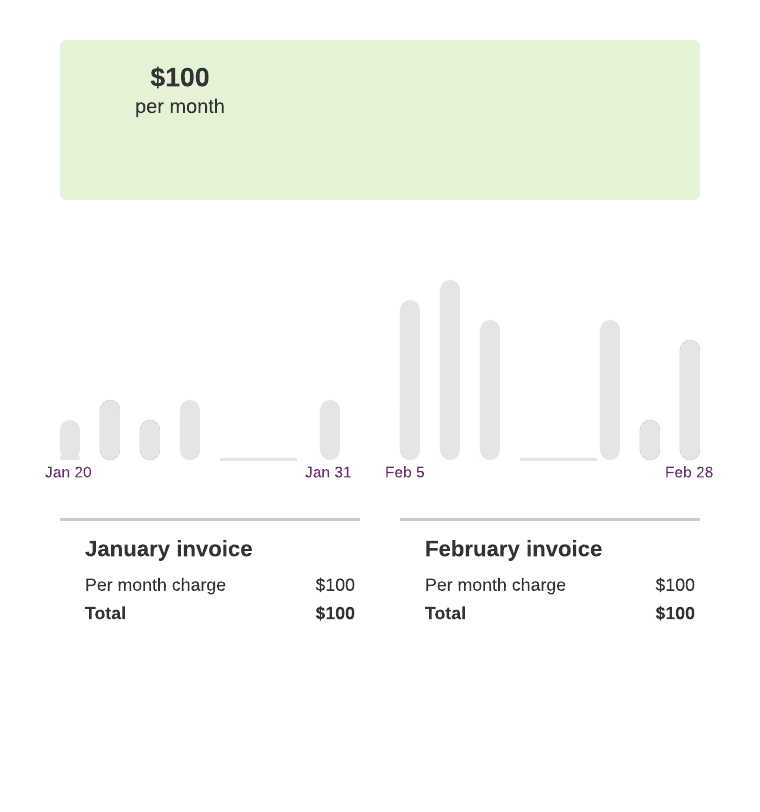
クエリごとのみのプラン¶
次の図は、クエリごとの料金のみで構成される料金プランに関連するコストの例を示しています。
ユーザーがリストから有料データをクエリする月ごとに、プロバイダーはクエリごとに $0.01 USD の料金を請求します。このプランには、請求サイクルごとに有料データに対する 1,000 回の無料クエリ(最初のクエリの後)が含まれています。このプランの例には、$200 の最大月額料金も含まれています。
この図では、1月の請求書で、リストに対して実行された合計3,000回のクエリに対してコンシューマーに$20を請求します。
2 月の請求サイクルでは、月の途中で最大月額固定料金の $200 に達しました。請求サイクルの残りの期間に有料データに対して実行されたクエリは無料でした。
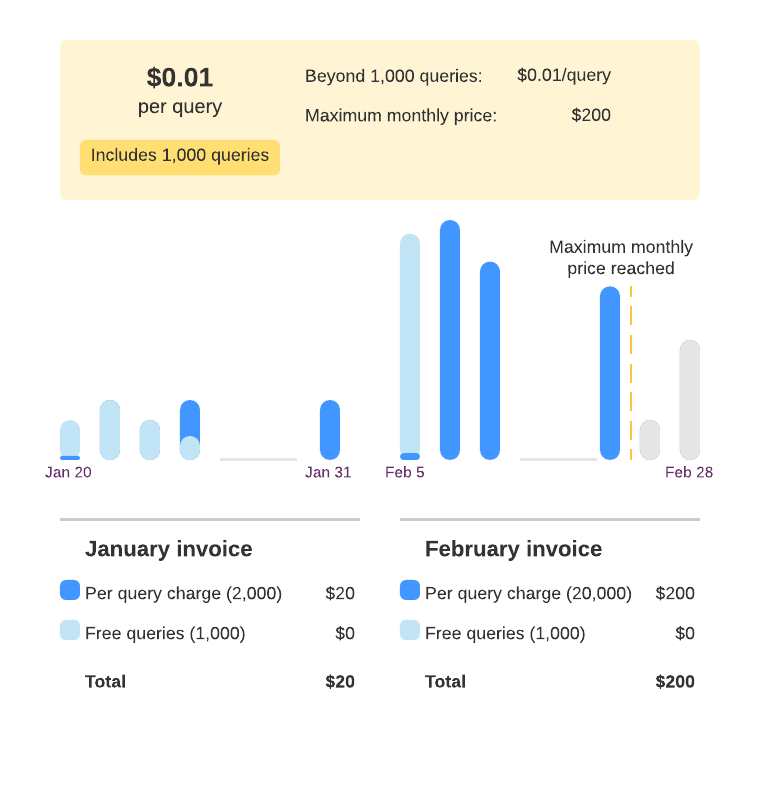
月ごとプラスクエリごとのプラン¶
次の図は、月ごとの料金とクエリごとの料金の合計で構成される料金プランに関連するコストの例を示しています。
アカウントのユーザーがリストの有料データをクエリする月ごとに、プロバイダーはクエリごとに $0.01 の料金に 加えて、$100 の固定料金を請求します。
この料金プランの例には、請求サイクルごとに有料データに対する 1,000 回の無料クエリ(最初のクエリの後)が含まれています。このプランの例には、$200 の最大月額料金も含まれています。
この図では、1月の請求書で、リストに対して実行された合計3,000回のクエリに対してコンシューマーに$20に加えて月額固定料金$100を請求します。
2 月の請求サイクルでは、月の途中で最大月額固定料金の $200 に達しました。コンシューマーは、$100 の月額固定料金に加えて、データに対する 10,000 回のクエリの料金を支払いました。追加の 1,000 回のクエリは、毎月の無料クエリの一部として無料でした。最初の 11,000 回のクエリも、最大料金に達したため無料でした。
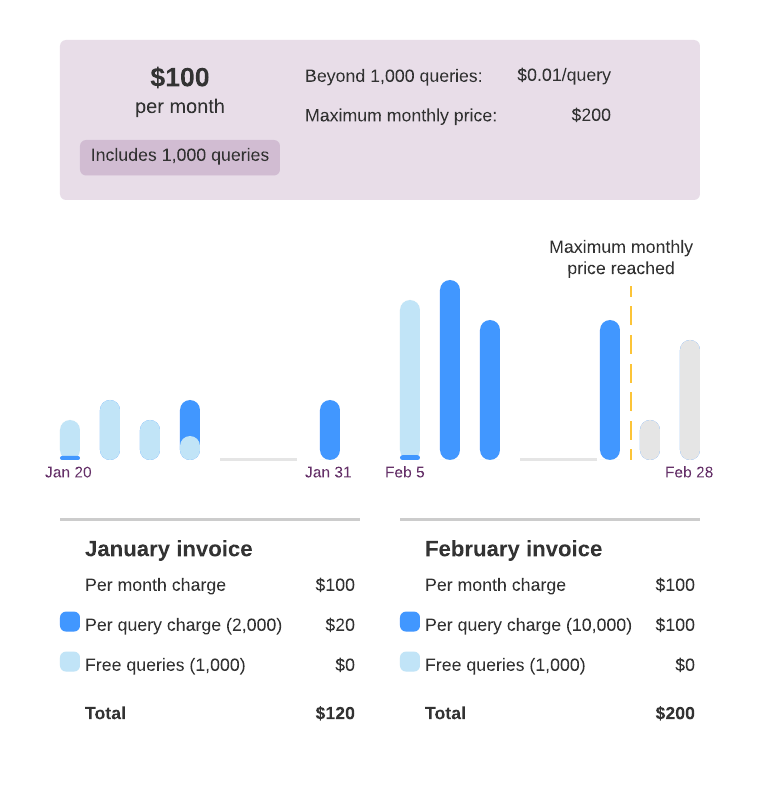
サブスクリプションベースの料金モデル¶
サブスクリプションベースの料金モデルを選択すると、指定された期間の前払い料金を請求し、オプションでリストの定期課金を行うことができます。
サブスクリプションベースプランのリストを構成する¶
リストを作成 した後、サブスクリプションベースのプランを追加するように構成できます。
この料金プランでは、コンシューマーは指定された期間のデータ製品へのアクセスに対して前払いで課金されます。自動更新されるサブスクリプションのための定期課金、または一定期間のアクセスのための不定期課金でリストを提供することを選択できます。
定期サブスクリプションベースのプランを追加する¶
リストに定期サブスクリプションベースのプランを追加するには、以下を実行します。
Snowsight にサインインします。
ナビゲーションメニューで Data Products » Provider Studio を選択します。
Listings を選択してから、構成するドラフトリストを選択します。
Data Product セクションの場合は、 Pricing & Trial で Add を選択します。
Pricing & Trial セクションが表示されない場合は、データ製品をリストに追加する必要があります。
Subscription-based を選択します。
Billing and access の場合は、 Recurring を選択し、定期期間の始めにコンシューマーに前払いを請求します。
リストの Billing period で、1~36か月の期間を指定します。
前払いの合計金額を US ドルで指定します。
無料トライアルを提供するかどうかを選択し、提供する場合はトライアルのタイプと期間を選択します。 Snowflake Marketplace で公開するリストにはトライアルが必要です。
Save を選択します。
不定期サブスクリプションベースのプランを追加する¶
不定期サブスクリプションベースのプランを追加して、リストへのアクセスに対してコンシューマーに一度だけ前金で課金することができます。コンシューマーがこのプランのリストを再購入することはできません。コンシューマーにリストを再購入してもらう場合は、定期サブスクリプションベースのプランを選択します。
リストに不定期サブスクリプションベースのプランを追加するには、以下を実行します。
Snowsight にサインインします。
ナビゲーションメニューで Data Products » Provider Studio を選択します。
Listings を選択してから、構成するドラフトリストを選択します。
Data Product セクションの場合は、 Pricing & Trial で Add を選択します。
Pricing & Trial セクションが表示されない場合は、データ製品をリストに追加する必要があります。
Subscription-based を選択します。
Billing and access と表示されたら、 One time を選択して、更新や再購入のオプションなしでコンシューマーに一度だけ前払いで課金します。
リストに対して Access period を1~36か月の間で指定します。
前払いの合計金額を US ドルで指定します。
無料トライアルを提供するかどうかを選択し、提供する場合はトライアルのタイプと期間を選択します。 Snowflake Marketplace で公開するリストにはトライアルが必要です。
Save を選択します。
分割払いプランの価格モデル¶
分割払いプランの価格モデルを選択し、総額を分割して支払うことで、コンシューマーが一度に全額を支払うのではなく、一度に一部分を支払うことができるようにします。
総額を複数の少額払いに分割することで、定期的な支払いに柔軟性を持たせることができます。
プロバイダーが分割払いを定義できるようにします。これには、サブスクリプション期間の初期または後期に、支払額を多くまたは少なく指定する機能も含まれます。プロバイダーはまた、コンシューマーが支払いをスキップできるように、値がゼロの支払いを定義することができます。
分割払いでコンシューマーに請求するリストの構成¶
分割払いを構成するには、リストの OWNERSHIP または MODIFY 権限が必要です。リストを扱うための権限の完全なセットについては、 リストを操作するために必要な権限 をご参照ください。
分割払いのリストを構成するには、次を実行します。
Snowsight にサインインします。
ナビゲーションメニューで Data Products » Provider Studio » Listings を選択します。
分割払いを構成するリストを検索して選択します。
Access & Pricing セクションで、 Listing Access の横にある鉛筆アイコンを選択します。
Subscription-based を選択します。
Consumer must pay in installments を選択します。
リストの分割払いを構成します。
Access period を選択します。
Total price を指定します。
次のいずれかの Installment Type を選択します。
Use equal amounts for all installments。
Set custom amount per installment。
カスタムの金額を使用する場合、値がゼロの支払いを含め、複数の支払いと支払ごとに金額を指定できます。
Save を選択して変更を保存します。
制限事項¶
定期でないサブスクリプションを定期サブスクリプションに変更する、または既存のプランに分割払いを追加するなど、既存のサブスクリプション価格の変更はサポートされていません。新しいリストを代わりに作成してください。
リストへの早期アクセスをコンシューマーに付与¶
早期アクセス:
コンシューマーは、前払いを必要としないサブスクリプションベースのリストにアクセスすることができます。
プロバイダーは、早期アクセスを指定し、NET 30などの条件を設定したり、コンシューマーと請求書を直接共有したりすることができます。
注釈
プロバイダーは、希望する支払い条件をコンシューマーに通知する必要があります。
早期アクセスを構成するには、リストの OWNERSHIP または MODIFY の権限が必要です。
早期アクセスを有効にするには、次を実行します。
Snowsight にサインインします。
ナビゲーションメニューで Data Products » Provider Studio » Listings を選択します。
早期アクセス用に構成したいリストを見つけて選択します。
有料リストの Subscription-based pricing プランを選択します。
Access the listing without payment セクションの Allow early access を選択します。
Save を選択して変更を保存します。
注釈
Snowflakeは有料プライベートリストのみに早期アクセスを推奨しています。
コンシューマーは、支払いが遅れたり滞納した場合でも、支払いなしで有料リストにアクセスすることができます。